Excel 内置了 10 多组序列,只要单元格的值在序列范围之内,那么就可以按住填充柄向任意方向拖动从而快速产生序列中的其他值。例如,在A1单元格输入丙,将A1向下填充时可以自动产生丁、戊、己、庚等字符。
是否可以自定义序列,当在单元格中输入“小学”并向下填充时自动产生“初中”、“高中”、“大学”、“博士”、“教授”呢?或者在单元中输入“A”并向下填充时自动产生“B”、“C”、“D”……
解题步骤
Excel允许用户在“自定义序列”对话框中手工录入序列,也可以直接导入区域中的值作为序列,当保存序列后,可以在填充单元格的值时自动引用该序列。
以导入区域中的值从而生成序列为例,具体操作步骤如下。
1.在A1:A6单元格中分别输入小学、初中、高中、大学、博士、教授。
2.在B1:B26单元格中分别输入A、B、C…X、Y、Z。
3.按组合键<Alt+D+O>,弹出“Excel 选项”对话框,然后打开“高级”选项卡,将右方的滚动下条下拉到底,直到出现“编辑自定义列表”按钮,操作界面如图4.192所示。
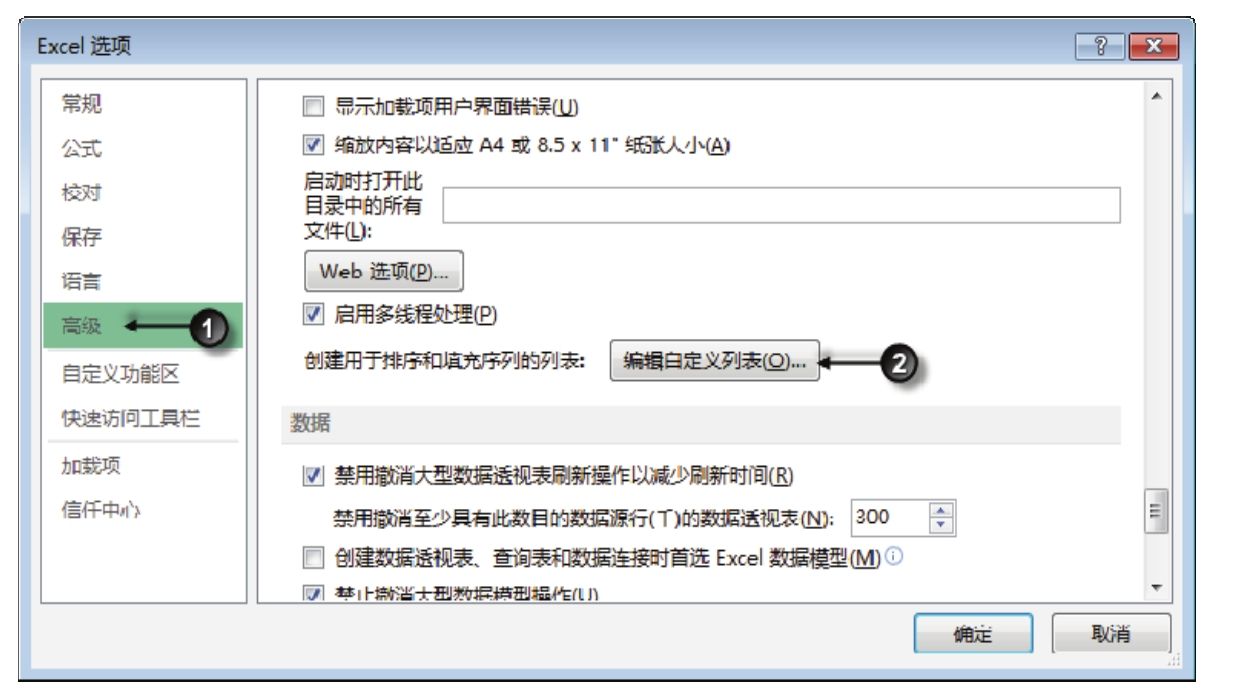
图4.192 查找“编辑自定义列表”
4.单击“编辑自定义列表”按钮弹出“选项”对话框,单击对话框中的区域选择工具(图标为![]() ),然后选择 A1:A6 区域,最后单击“导入”按钮,将 A1:A6 区域的值导入到序列对话框中,效果如图4.193所示。
),然后选择 A1:A6 区域,最后单击“导入”按钮,将 A1:A6 区域的值导入到序列对话框中,效果如图4.193所示。
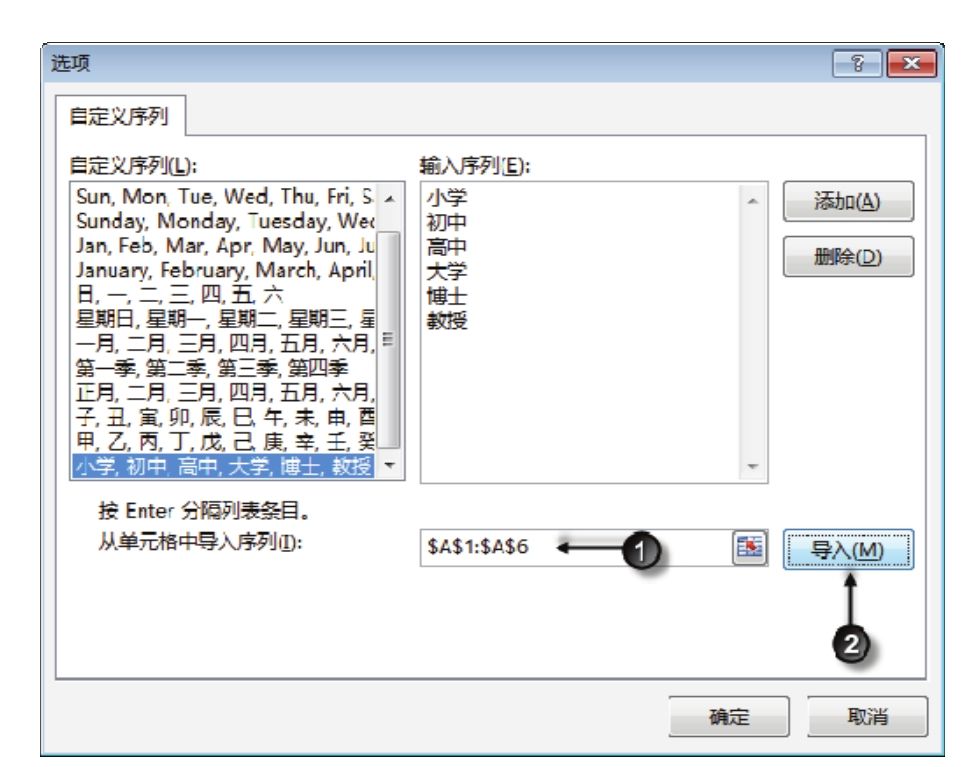
图4.193 导入区域的值
也可以手工输入A1:A6,不用鼠标选择区域。
5.将“$A$1:$A$6”修改为“B1:B26”,然后单击“导入”按钮。
6.单击两次“确定”按钮关闭对话框。
7.删除工作表中的值,然后在C2单元格中输入字母“D”,并将C2向下填充到C6,填充效果如图4.194所示。很显然,借助自定义序列输入连续字母可以大幅提升工作效率。
8.在D6单元格输入“博士”,然后将D6向上填充到D2,填充效果如图4.195所示。
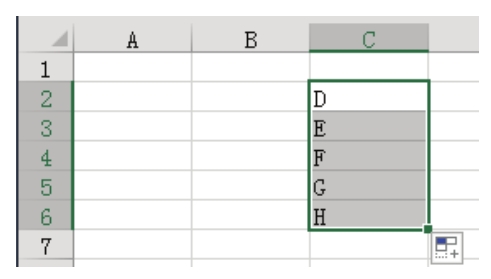
图4.194 填充字母
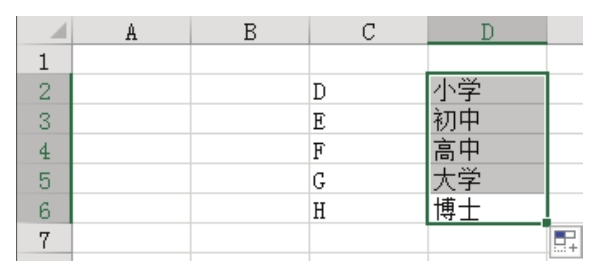
图4.195 填充学历
知识扩展
1.Excel支持两种自定义序列的方法:其一是本文使用的导入区域法,其二是在图4.193所示的对话框中手工输入序列,然后单击“添加”按钮。
2.通过导入区域的值生成自定义序列时,区域中的任意单元格不能含有公式,否则可能导入失败。可以复制区域,然后通过选择性粘贴将区域的公式转换成值,最后再导入到序列中。
3.如果采用导入方式生成自定义序列,导入的数量不能大于255个。
4.通过填充方式输入自定义的序列时,不能像填充数值那样自定义步长值,填充自定义列时步长值总是1。